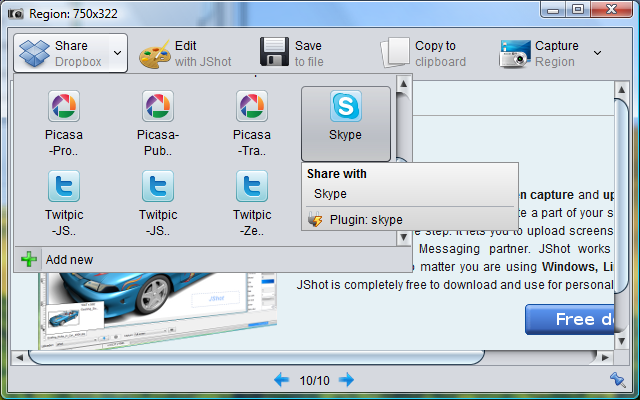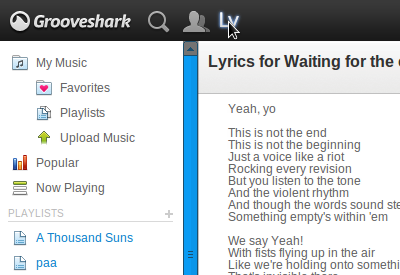Como la mayoría ya lo sabe, Microsoft reveló una nueva e interesante interfaz para Windows 8, a la que han llamado Windows 8 Build. Interfaz que mezcla lo mejor de la apariencia de Xbox Live y Windows Phone 7, pero como hoy no estamos para hablar de lo nuevo de Windows, me voy a enfocar en mostrarles lo que un Geek logró hacer para que podamos tener un nuestro navegador la apariencia de Windows 8.
EIGHT es una interfaz desarrollada por flatmo1 que le da a nuestro navegador la apariencia de estar trabajando sobre la nueva interfaz de Windows 8 Build. Para ello se escribió sobre un archivo HTML basado en CSS y jQuery que predefine los accesos que configuremos en nuestro navegador, así como las imágenes y el fondo.
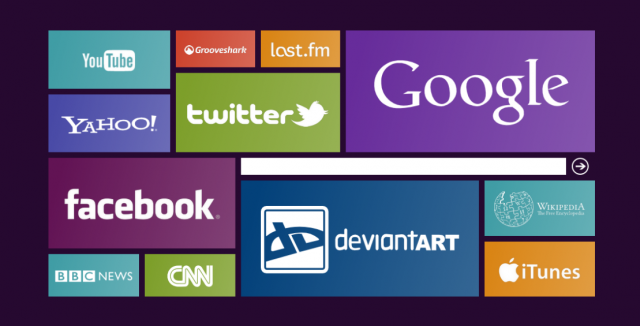
No es un ejecutable ni una extensión, es una serie de líneas de código que se basan en las capturas sacadas de lo que Microsoft nos mostró como Windows 8. Lo interesante de la creación de flatmo1 es que nos da la posibilidad de cambiar las imágenes y las direcciones URLs desde un archivo, por lo tanto, es posible tener una interfaz diferente a lo ahora mismo se ve en la imagen que acompaña este post.
Para comenzar a utilizar la interfaz, basta con descargar el archivo, descomprimirlo y establecer index.htm como la pagina de inicio del navegador haciendo doble clic sobre el archivo para abrirlo y, a continuación, establecerlo como pagina de inicio en las herramientas del navegador.
Luego de establecer index.htm como nuestra pagina de inicio, tenemos que configurar el archivo source.xml con las URLs a las que vamos a querer tener acceso desde la interfaz, además podemos cambiar las imágenes predeterminadas reemplazando los archivos PNG que se encuentran dentro de la carpeta thumbs.
Descarga: EIGHT para Firefox e Internet Explorar (No funciona con Google Chrome)
EIGHT es una interfaz desarrollada por flatmo1 que le da a nuestro navegador la apariencia de estar trabajando sobre la nueva interfaz de Windows 8 Build. Para ello se escribió sobre un archivo HTML basado en CSS y jQuery que predefine los accesos que configuremos en nuestro navegador, así como las imágenes y el fondo.
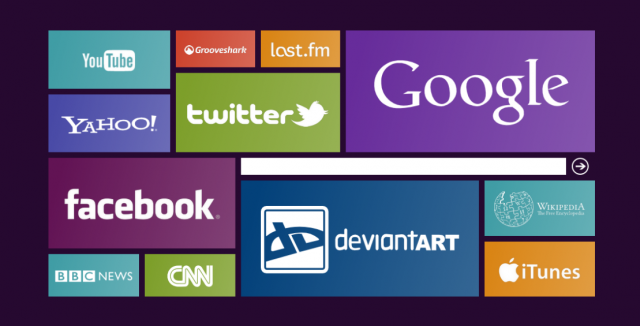
No es un ejecutable ni una extensión, es una serie de líneas de código que se basan en las capturas sacadas de lo que Microsoft nos mostró como Windows 8. Lo interesante de la creación de flatmo1 es que nos da la posibilidad de cambiar las imágenes y las direcciones URLs desde un archivo, por lo tanto, es posible tener una interfaz diferente a lo ahora mismo se ve en la imagen que acompaña este post.
Para comenzar a utilizar la interfaz, basta con descargar el archivo, descomprimirlo y establecer index.htm como la pagina de inicio del navegador haciendo doble clic sobre el archivo para abrirlo y, a continuación, establecerlo como pagina de inicio en las herramientas del navegador.
Luego de establecer index.htm como nuestra pagina de inicio, tenemos que configurar el archivo source.xml con las URLs a las que vamos a querer tener acceso desde la interfaz, además podemos cambiar las imágenes predeterminadas reemplazando los archivos PNG que se encuentran dentro de la carpeta thumbs.
Descarga: EIGHT para Firefox e Internet Explorar (No funciona con Google Chrome)